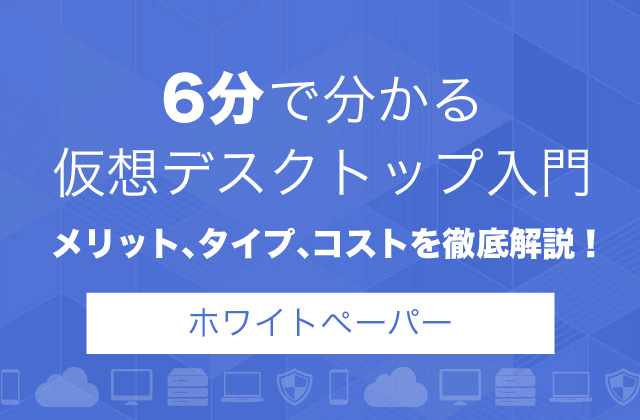- ホーム >
- 製品&ソリューション >
- シンクライアント >
- シンクライアントの導入手順と選び方は?OSごとの特徴も解説
シンクライアントの導入手順と選び方は?OSごとの特徴も解説

情報が第4の経営資源として重要さを増す今、業務システムのあり方を見直す企業が増えています。情報漏洩や災害、サイバー攻撃といったリスクに対応しつつ、在宅やリモートワーカーが使いやすい仕組みを確立するには、どうしたら良いのでしょうか。その答えのひとつに、シンクライアントがあります。ここでは、シンクライアントの導入手順やOS別の機能比較について具体的に解説していきます。
1. シンクライアントの導入手順とは?
まず、シンクライアント導入のステップについて解説します。シンクライアント導入では、以下のようなステップを踏むことが重要です。


目的、課題の設定
まず、「何をどうしたいのか」という目的をはっきりさせます。目的が売上拡大なのか、セキュリティ対策なのか、コスト削減なのか、BCP計画の達成なのかで課題は変わってくるでしょう。目的が決まれば、それに応じて現状を分析し、課題の抽出が可能です。このとき現状と理想とする姿を比較する「As is/To be」分析を行えば、課題がはっきりするでしょう
対象業務の選定と要件定義
目的と課題の設定が終わったら、シンクライアント化する業務の選定とシステム要件定義を行います。対象となる業務がカスタマーサポートなのか、営業なのか、総務・経理なのかで、必要な性能・台数などが変わってきます。これらを要件定義に落とし込み、システムの大枠を決定するのです。このとき、導入後の運用フェーズも考慮した長期的な視点が重要です。例えば、投資リスクを抑えるために、まずは最小限の範囲をシンクライアント化するというケースもあるでしょう。
設計
要件定義を踏まえて、導入するシンクライアントの方式や端末を決定し、ネットワーク構成も含めた全体的なシステム設計を行います。シンクライアントには端末や方式にいくつかの種類があり、それぞれ異なった特徴を持っています。例えば既存の端末を流用したシンクライアント化を想定するならば「USBデバイス型」のシンクライアント端末が便利です。
サーバー側もコスト重視なら「サーバーベース型」、性能重視なら「仮想デスクトップ型(VDI型)」など、予算と要求性能に応じて方式を選択します。
PoC
シンクライアント環境は、実際にユーザーが使ってみなければ見えてこない問題点が隠れている可能性があります。そのため、まずは最小構成でテスト環境を構築し、動作確認や検証を行うことが大切です。
導入作業
シンクライアント導入では、ほとんどの場合、既存のシステムが稼働中の状態で行われます。そのため、実際には「移行」や「切り替え」と言ったほうが適切かもしれません。端末配置やネットワークの配線工事について、計画を立てていきます。業務への影響がなるべく小さくなるよう、適用範囲をいくつかのグループに区切って順次切り替えるなどの工夫が必要になるでしょう。
運用設計
システム稼働後を見据えて、運用ルールやエスカレーション体制、管理ルールなどを整えていきます。また、運用段階では端末やサーバー、ネットワークなどを常時チューニングしつつ、最適な設定を見出すことも重要です。
2. OS別に見たシンクライアントの機能比較
次は、シンクライアントの機能をOS別に解説します。ここでは、主に以下の4つのOSについて紹介します。
Windows 10 IoT Enterprise
Microsoft社が提供する組み込み専用機器向けOSで、汎用のWindows 10よりも低価格です。旧世代では「Windows Embedded」という名称で提供されていましたが、Windows 10世代で現在の名称に変更となりました。元々はシンクライアント専用OSではないものの、カスタマイズによってシンクライアント化が可能です。既存のWindows 10搭載PCや、Windows 7搭載PCのシンクライアント化で威力を発揮するでしょう。
Dell Wyse ThinOS
旧Wyse社(現 Dell 社)のエンジニアがMicrosoft, Citrix, Teradiciと技術提携を行い、開発した独自OSです。専用管理ソフトが不要で端末起動時間も約10秒、ローカル端末へのパッチやセキュリティ対策も不要、ゼロコンフィグレーション(設定配信機能)という手軽さが目を引きます。また、大規模導入でも管理工数を最小限におさえた導入が可能です。Citrix Virtual Apps & DesktopsやVMware Horizonといったメジャーなアプリケーション・デスクトップ仮想化基盤をはじめ、WindowsOSへのリモートデスクトップ接続もサポートします。
Aturst OS
Linuxの派生ディストリビューションである「Ubuntu」をベースに開発されたシンクライアント専用OSです。柔軟なカスタマイズ性と多言語対応が可能で、導入費用も低いという特徴があります。スマートカード、ワイヤレスWPAエンタープライズにも対応し、企業向けの機能が充実しています。
HP ThinPro/Smart Zero
HP社が開発した独自OSです。2つのモードを切り替えて使用できます。HP Smart Zeroは「仮想環境に接続するだけ」という単純な目的に適しており、同時に利用可能な接続数は一つです。一方、Thin Proはマルチセッションとカスタマイズ性、利用可能な接続プロトコルの多さが売りといえるでしょう。
Resalio Lynx OS
アセンテックが開発した独自OSです。最新のWindows PCはもとより、非常に古いリース切れをしたようなPC、スペックが現行機種として適さないPCなども、新たにシンクライアントとして利用することができます。
3. 業務要件別の選定方法
次に、業務要件に応じたシンクライアントの選定方法を紹介します。
リモートで働く社員が増え情報漏洩対策が必要になった
ローカル端末へのセキュリティ設定が不要で、なおかつ強固なセキュリティを確保できる独自系OS(Wyse ThinOS/Linux系OS)が適しているでしょう。
支社や遠隔地の事務所とのIT環境がバラバラなため、統合したい
大規模導入が容易で、設定作業も最小限にとどめられる独自系OS(Wyse ThinOS/Linux系OS)などがおすすめです。
VDIでアプリが動かず、ローカルで作業する必要がある
オフライン作業ならばWindows 10ベースでシンクライアント化が可能なWindows 10 IoT Enterpriseが便利です。
Windows 7端末をリプレースせず、そのまま使いたい
既存PCをシンクライアント化できるUSBデバイス型か、ソフトウェアインストール型シンクライアントを選択すると良いでしょう。
短期プロジェクトの外部委託要員利用で、接続先を限定したい
標準でキオスクモード動作が可能なHP Smart ZeroやUSBデバイス型シンクライアント端末(Resalio Lynx)のキオスクモードが有効です。
4. 主要メーカーの紹介
最後に国内でシンクライアントOSを提供する主要メーカーをご紹介します。
 シンクライアント専用の独自OS「Dell Wyse ThinOS」が大きな特長で、高い評価を得ています。専用端末の開発などハードウェア、ソフトウェア双方に強みを持ち、シンクライアント環境の一気通貫的な構築が可能です。
シンクライアント専用の独自OS「Dell Wyse ThinOS」が大きな特長で、高い評価を得ています。専用端末の開発などハードウェア、ソフトウェア双方に強みを持ち、シンクライアント環境の一気通貫的な構築が可能です。
 2007年に創立された若い企業ながら、Linuxベースの専用OS「Atrust OS」を中心として高い技術力を誇ります。
2007年に創立された若い企業ながら、Linuxベースの専用OS「Atrust OS」を中心として高い技術力を誇ります。
 Dell社同様にハードウェア、ソフトウェアを独自開発する強みを持ち、専用の管理ツールも提供しています。HP製シンクライントの独自機能として、容易なキオスク化が可能な「HP Easy Shell」を無償提供しています。
Dell社同様にハードウェア、ソフトウェアを独自開発する強みを持ち、専用の管理ツールも提供しています。HP製シンクライントの独自機能として、容易なキオスク化が可能な「HP Easy Shell」を無償提供しています。
 アセンテックでは独自開発のソフトウェアインストール型シンクライアント「Resalio Lynx 700」や、USBデバイス型のシンクライアント端末「Resalio Lynx 300/500」を提供しています。国内外の有力ベンダーと提携し、シンクライアント・仮想デスクトップ環境において多種多様な解決策を提示できるベンダーです。
アセンテックでは独自開発のソフトウェアインストール型シンクライアント「Resalio Lynx 700」や、USBデバイス型のシンクライアント端末「Resalio Lynx 300/500」を提供しています。国内外の有力ベンダーと提携し、シンクライアント・仮想デスクトップ環境において多種多様な解決策を提示できるベンダーです。
Dell社
 シンクライアント専用の独自OS「Dell Wyse ThinOS」が大きな特長で、高い評価を得ています。専用端末の開発などハードウェア、ソフトウェア双方に強みを持ち、シンクライアント環境の一気通貫的な構築が可能です。
シンクライアント専用の独自OS「Dell Wyse ThinOS」が大きな特長で、高い評価を得ています。専用端末の開発などハードウェア、ソフトウェア双方に強みを持ち、シンクライアント環境の一気通貫的な構築が可能です。
Atrust社
 2007年に創立された若い企業ながら、Linuxベースの専用OS「Atrust OS」を中心として高い技術力を誇ります。
2007年に創立された若い企業ながら、Linuxベースの専用OS「Atrust OS」を中心として高い技術力を誇ります。
HP社
 Dell社同様にハードウェア、ソフトウェアを独自開発する強みを持ち、専用の管理ツールも提供しています。HP製シンクライントの独自機能として、容易なキオスク化が可能な「HP Easy Shell」を無償提供しています。
Dell社同様にハードウェア、ソフトウェアを独自開発する強みを持ち、専用の管理ツールも提供しています。HP製シンクライントの独自機能として、容易なキオスク化が可能な「HP Easy Shell」を無償提供しています。
アセンテック
 アセンテックでは独自開発のソフトウェアインストール型シンクライアント「Resalio Lynx 700」や、USBデバイス型のシンクライアント端末「Resalio Lynx 300/500」を提供しています。国内外の有力ベンダーと提携し、シンクライアント・仮想デスクトップ環境において多種多様な解決策を提示できるベンダーです。
アセンテックでは独自開発のソフトウェアインストール型シンクライアント「Resalio Lynx 700」や、USBデバイス型のシンクライアント端末「Resalio Lynx 300/500」を提供しています。国内外の有力ベンダーと提携し、シンクライアント・仮想デスクトップ環境において多種多様な解決策を提示できるベンダーです。
5. まとめ
ここでは、シンクライアントの導入・選定方法について具体的に解説しました。近年、企業を取り巻く課題は、シンクライアントで対応可能なものが増えています。セキュリティ対策や業務効率化、BCP対応、コスト削減、働き方改革などへの包括的な施策として、一度シンクライアントを検討してみてはいかがでしょうか。
最新のVDI環境を体感できる「VDIイノベーションセンター」
「VDIイノベーションセンター」は仮想デスクトップに関わるソフトウェア、ハードウェア、周辺ソリューションに触れることができる体験型ショールームです。JR秋葉原駅から徒歩2分。見学ご希望の方は、お気軽にお申し込みください。
来場のご予約はこちら
来場のご予約はこちら